有小伙伴在操作电脑的时候,通常需要进行win10自带的edge浏览器来使用插卡相关的资料内容,而在操作的过程中有遇到过这样的问题,想要访问的网页打不开,无法使用的情况,那么这种情况该如何解决呢,其实我们可以进入到设置代理服务器的窗口中,可以通过启用自动检测功能进行自动检测代理,或者是你也可以添加自己常常使用的代理服务器进行访问,下方是关于如何使用edge浏览器打不开网页无法访问的具体操作方法,如果你需要的情况下可以看看方法教程,希望对大家有所帮助。

1.首先,我们需要在电脑中将edge浏览器点击打开。

2.在打开的页面中,直接点击右侧上方的【…】图标,即可弹出一个下拉列表选项,将其中的【设置】选项点击进入。

3.当我们进入到设置页面之后,直接在左侧的搜索框中输入【代理】,之后即可在右侧的位置弹出一个设置计算机代理的选项,点击该选项进入。

4.这时你可以查看到打开的页面【自动检测设置】选项是没有启用的。

5.你可以将该功能启用之后,重新进行网页的访问,或者你也可以自定义手动添加自己需要的代理服务器来访问网页。

以上就是关于如何使用edge浏览器解决无法打开网页进行访问的具体操作方法,当你想要通过edge浏览器进行访问网页的时候,出现无法访问的情况,那么就可以通过以上的方法教程进行简单的操作一下即可,感兴趣的话可以操作试试。
 Intel Raptor Lake 的时钟可以达到 5.8 GHz
Intel Raptor Lake 的时钟可以达到 5.8 GHz
英特尔将在今年发布 Raptor Lake,以取代目前的 Alder Lake。Raptor ......
 显示器维护和故障排除有哪些方法
显示器维护和故障排除有哪些方法
一.显示器的使用维护: 1.显示器的放置应尽量远离强磁场,如......
 驱动程序更新指南:何时需要更新我的驱
驱动程序更新指南:何时需要更新我的驱
在当今快速发展的科技时代,驱动程序的更新对计算机的性能和......
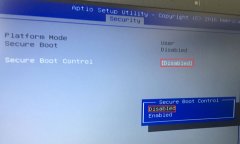 UX390 ZenBook3华硕12.5寸笔记本重装win7
UX390 ZenBook3华硕12.5寸笔记本重装win7
华硕ZenBook3 UX390是一款搭载第6代英特尔酷睿处理器的12.5英寸笔记......
 免费的Windows应用程序就可以解决的Wi-Fi困
免费的Windows应用程序就可以解决的Wi-Fi困
如果您认为供应商,你会觉得无线网络连接很简单:打开你的电......
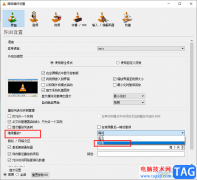
很多小伙伴在使用vlcmediaplayer播放器的过程中经常会遇到中途需要关闭播放器的情况,当下次再打开同一视频文件时,很多小伙伴就忘记了自己的观看位置,其实在vlcmediaplayer中,我们可以通过...
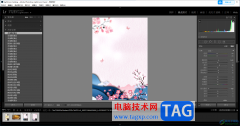
lightroom是用户专门用来进行图像处理的软件,该软件是非常专业的,大家可以通过该软件将自己平时摄影的一些图片通过导入到lightroom中进行编辑操作,很多时候,我们需要对图片进行虚化背景...
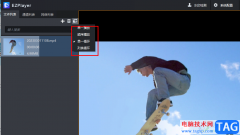
很多小伙伴都喜欢将EZPlayer播放器作为自己的默认播放器,因为EZPlayer的页面简洁大方,并且操作起来十分的简单。在使用EZPlayer的过程中,有的小伙伴可能会需要对视频进行单个循环或是列表循...
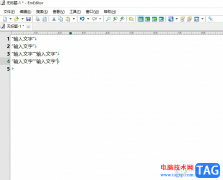
emeditor是一款windows平台上运行文本编辑程序,这款软件启动速度非常的快,并且可以代替windows自带的记事本,完成可以胜任日常的文本编辑工作,所以emeditor软件吸引了不少的用户前来下载使用...
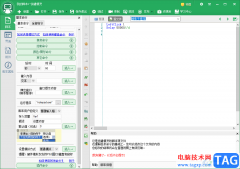
按键精灵这款软件的功能非常的丰富,且功能十分的强大,但是也正是该软件的功能强大问题,有的小伙伴在使用按键精灵的时候,有的功能自己不知道怎么设置,比如我们想要通过按键精灵进...
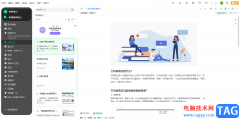
说起印象笔记这款软件,小伙伴们都比较熟悉,这是一款非常好用的办公软件,在其中可以轻松记录自己的想法,轻松制作思维导图等图示文件,非常地方便实用。在其中我们有时候还会设置密...

极光pdf是一款非常好用的pdf文件处理工具,它可以免费实现pdf多种格式的转换,或是一键批量替换、压缩合并等,为用户带来了不错的使用体验,因此极光pdf软件吸引了大量的用户前来下载使用...
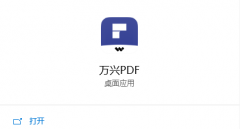
近日有一些小伙伴咨询小编关于万兴pdf专家如何添加文件呢?下面就为大家带来了万兴pdf专家添加文件教程,有需要的小伙伴可以来了解了解哦。...
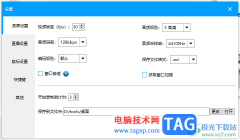
EV录屏被多数小伙伴进行录屏操作,你可以根据自己的需求来调整录制的区域,以及设置录制的声音等,但是有的小伙伴发现通过EV录屏进行录制的视频比较模糊,那么这种情况我们该如何来解...
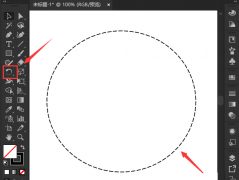
ai怎么修改虚线描边呢?近日来有很多小伙伴表示很疑惑,那么今天小编就将ai修改虚线描边的方法分享给大家,性可以帮助大家解决难题哦。...
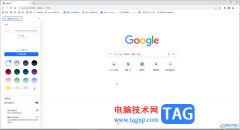
谷歌浏览器是一款非常好用的浏览器软件之一,使用过程中不会有各种广告弹窗,使用体验版非常好,因此很多小伙伴在需要时都会首选使用该软件,如果我们需要在电脑版谷歌浏览器中查找某...
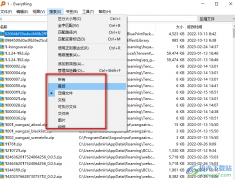
everything是一款很多小伙伴都在使用的文件管理器,它可以让我们在庞大的文件数据库中快速的找到自己需要的文件,还可以分类查看文件。在Everything中,我们只需要输入自己想要搜索的关键词...
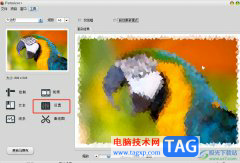
pattaizer是一款功能出色的图片模糊处理工具,能够广泛应用到多种环境中,让用户简单轻松的生成含有艺术效果的马赛克图片,因为在pattaizer软件的界面上,用户只需简单的点击几下就可以立即...
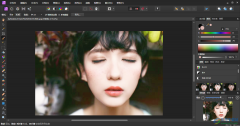
AffinityPhoto这款软件被很多小伙伴所使用,我们在使用该软件的过程中其实还是有很多的问题出现的,比如一些新手小伙伴刚接触这款软件的时候,想要对照片进行调色操作,但是不知道怎么进...
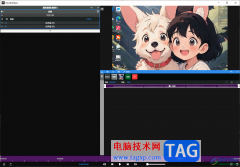
NodeVideo中专门可以进行视频的编辑操作,而其中一些小伙伴在使用该软件的过程中,需要添加自己要进行使用的音乐素材,但是发现却不知道如何添加音乐,出现这样的情况多数都是由于新手小...